台式电脑如何用u盘重装系统win7
- 分类:U盘教程 回答于: 2022年07月19日 11:00:28
笔记本电脑相比台式机,具有良好的便捷性,但是同等价位中,台式机的性能基本是比笔记本电脑要好的。那么台式电脑怎么用u盘重装系统win7?下面一起来看看台式电脑u盘重装系统win7的步骤详解吧。
工具/原料
系统版本:windows7旗舰版
硬件版本:台电(TECLAST)
软件版本:魔法猪一键重装系统V2290
方法
1、 准备一个U盘,容量最好8G或以上,然后通过魔法猪一键重装系统工具,在制作系统下点击开始制作,将它制作成U盘启动盘。
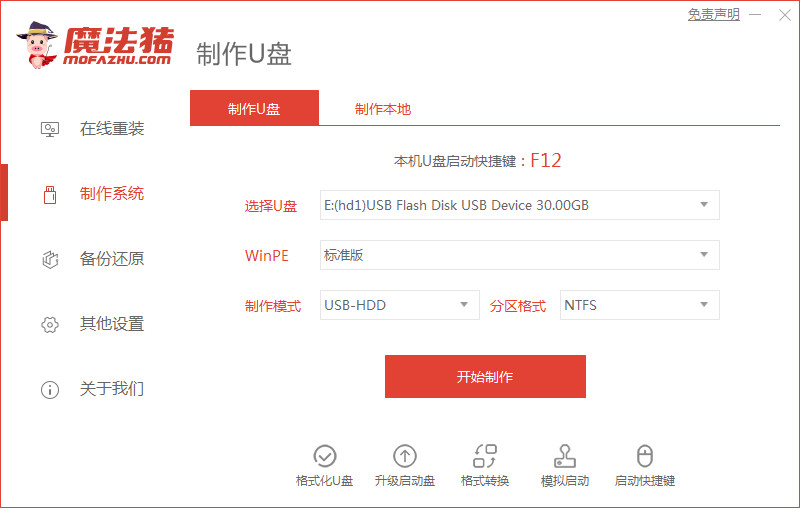
2、选择台式电脑需要重装的win7系统,点击开始制作。
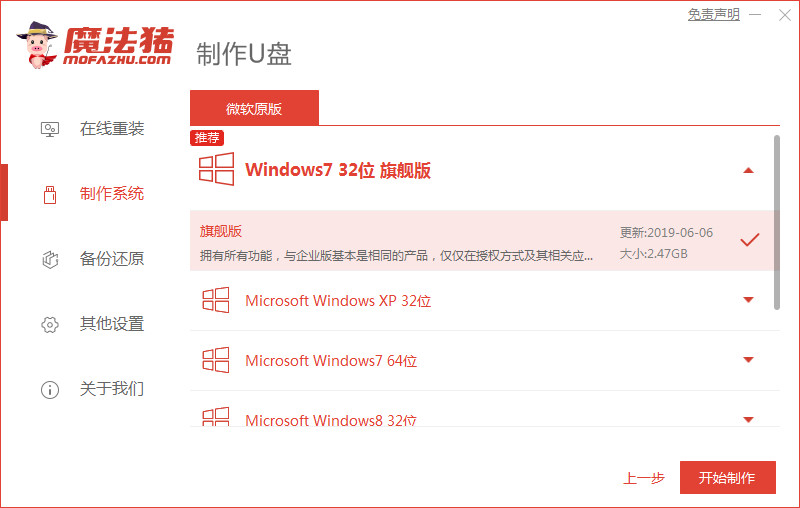
3、提示“启动u盘制作成功”后,点击预览查看需要安装的台式电脑主板的启动热键,然后拔出u盘退出。
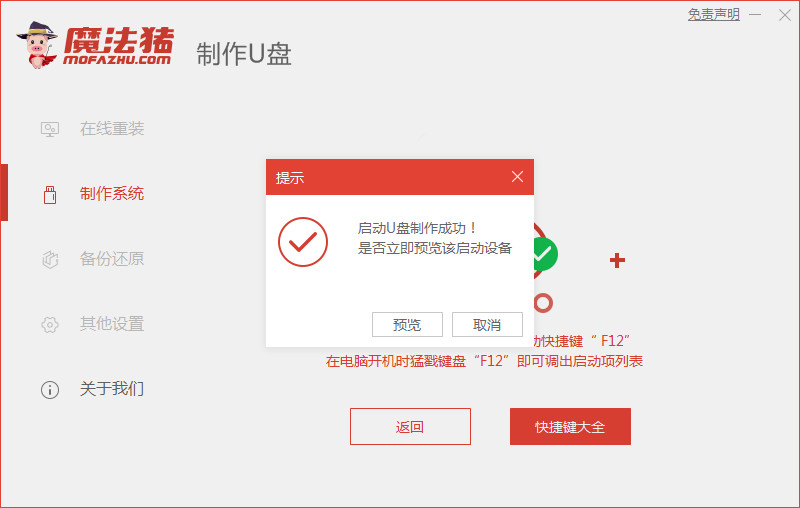
4、将u盘启动盘插入到需要安装的台式电脑中,开机并迅速断续地按下热键,选择u盘启动项按回车键进入到PE菜单选择界面,再选择第一项pe系统回车进入。
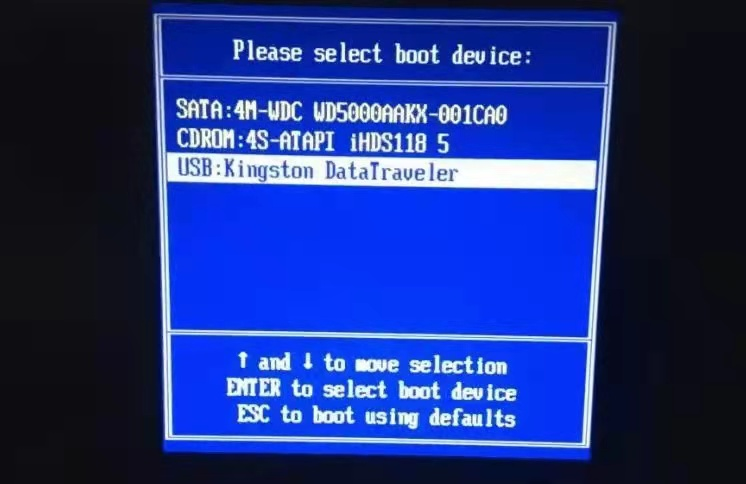
5、在pe系统桌面上,打开魔法猪装机工具,安装win7系统。
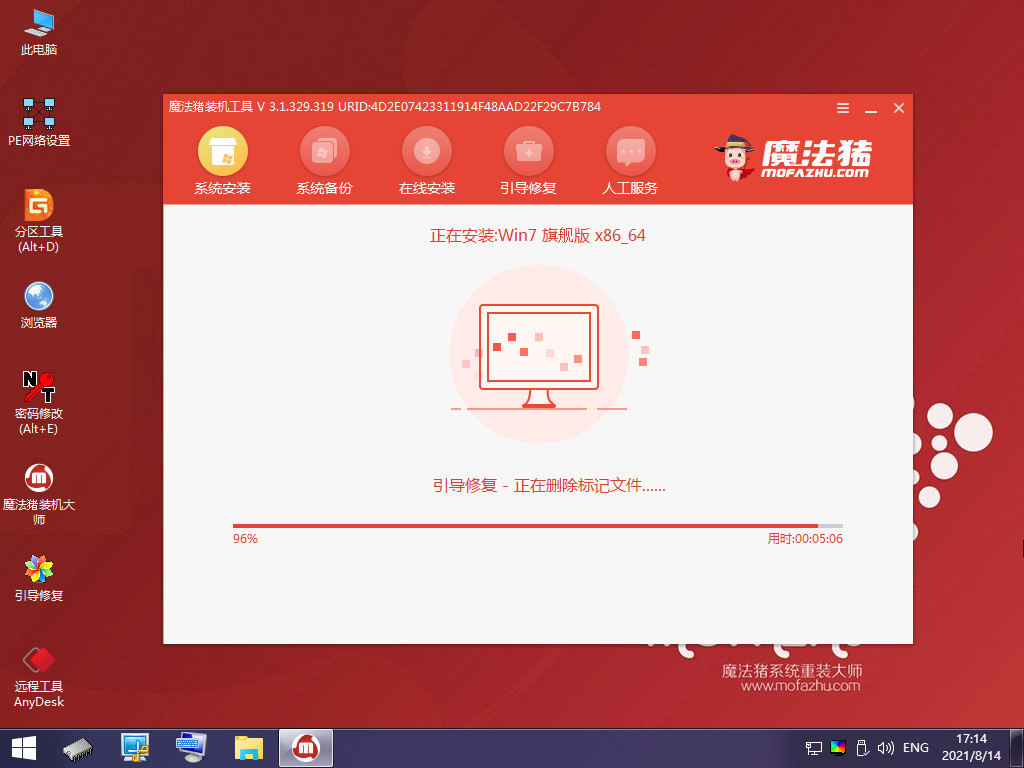
6、最后进入win7系统桌面,则代表台式电脑u盘重装系统win7。

总结
1、插入U盘,打开工具,选择系统,制作U盘启动盘;
2、拔出U盘,将u盘插入需要安装的电脑,U盘启动;
3、选择进入pe系统打开装机工具安装系统;
4、安装完成,重启电脑。
 有用
26
有用
26


 小白系统
小白系统


 1000
1000 1000
1000 1000
1000 1000
1000 1000
1000 1000
1000 1000
1000 1000
1000 1000
1000 1000
1000猜您喜欢
- 使用u盘给电脑重装系统步骤..2021/06/11
- u盘制作教程2022/11/14
- 小编教你2017最简单的U盘分区方法..2017/10/13
- acer笔记本电脑如何设置u盘启动..2020/04/22
- 联想笔记本u盘重装win10系统步骤详解..2021/05/06
- u盘启动盘装系统教程2022/09/27
相关推荐
- bios,小编教你华硕主板怎么进入bios..2018/09/10
- 小编教你怎么查看u盘读写速度是多少..2018/11/10
- U盘安装原版win7系统步骤2022/11/01
- win7镜像文件怎么安装到u盘2022/12/23
- 正版windows官网系统下载安装方法..2022/03/18
- 教大家U盘系统盘怎么格式化..2021/06/28

















